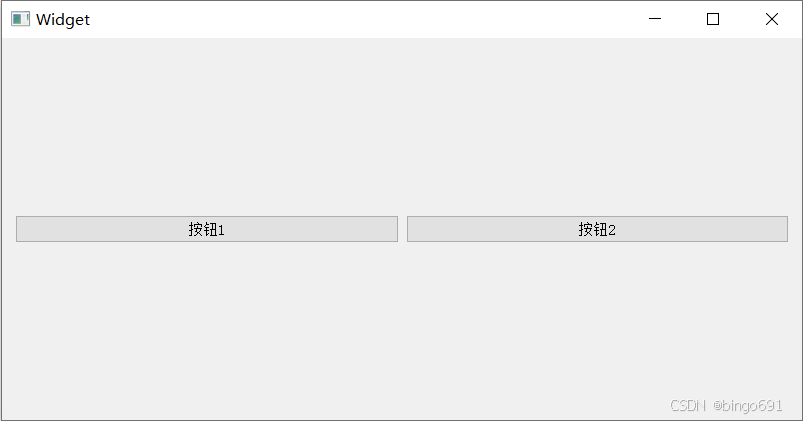本文主要是介绍pyqt 工具栏QToolBar控件,希望对大家解决编程问题提供一定的参考价值,需要的开发者们随着小编来一起学习吧!
pyqt 工具栏QToolBar控件
- QToolBar控件介绍
- 效果
- 代码
QToolBar控件介绍
QToolBar 是 PyQt(中的一个控件,它提供了一个工具栏,通常包含一系列的工具按钮或下拉菜单,用于提供对应用程序功能的快速访问。
QToolBar 通常与 QMainWindow 一起使用,因为 QMainWindow 有一个内置的 addToolBar() 方法,可以方便地将工具栏添加到主窗口。
效果
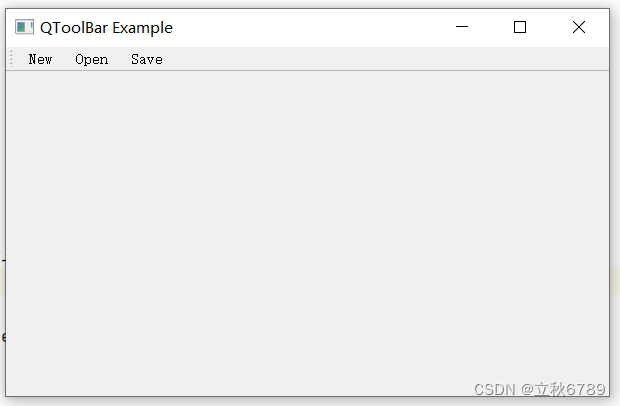
代码
import sys
from PyQt5.QtWidgets import QApplication, QMainWindow, QToolBar, QActionclass MainWindow(QMainWindow):def __init__(self):super().__init__()# 创建一个工具栏self.toolbar = QToolBar("My Toolbar")# 创建一些动作new_action = QAction("New", self)new_action.triggered.connect(self.new_file)open_action = QAction("Open", self)open_action.triggered.connect(self.open_file)save_action = QAction("Save", self)save_action.triggered.connect(self.save_file)# 将动作添加到工具栏self.toolbar.addAction(new_action)self.toolbar.addAction(open_action)self.toolbar.addAction(save_action)# 将工具栏添加到主窗口self.addToolBar(self.toolbar)# 设置主窗口的大小和标题self.setGeometry(100, 100, 300, 200)self.setWindowTitle("QToolBar Example")def new_file(self):print("New file action triggered!")def open_file(self):print("Open file action triggered!")def save_file(self):print("Save file action triggered!")if __name__ == '__main__':app = QApplication(sys.argv)mainWin = MainWindow()mainWin.show()sys.exit(app.exec_())
这篇关于pyqt 工具栏QToolBar控件的文章就介绍到这儿,希望我们推荐的文章对编程师们有所帮助!